webサイトの表示速度は大事だ。
表示速度が遅いページは見る気しないし。
webサイトの表示速度を分析するPageSpeed Insightsで必ずでてくるのが「スタイルシートのブロッキングリソースを削除してください」という警告。
スタイルシートのブロッキングリソースを削除するプラグインでよく紹介されているのがAsync JS and CSS。
Async JS and CSSを検索して説明を見ると
注意: このプラグインは現在使用している WordPress のバージョンではテストされていません。
最終更新: 9か月前
WordPress の必須バージョン: 2.6以上
対応する最新バージョン: 3.7.1
うーん、やっぱりちょっと不安。
でもインストールしてみる。
Async JS and CSSを有効化したら
やっぱりモバイル表示のメニューが展開しなくなった。
しかし、このプラグインも詳細設定がある様子。
Async JS and CSSの詳細設定
1、「Settings」をクリック。
2、「Load Javascript asynchronously」のチェックをはずして「変更を保存」
今度は、モバイル表示のメニューはちゃんと展開できるようになった。
Async JS and CSS導入後の表示スピードをPageSpeed Insightsで測定
トップページのモバイル表示速度が77点、PCの表示速度が82点。
点数変わらず。
が、さらにAsync JS and CSSの設定を変えてみるとPageSpeed Insightsの点数が上がった
「Using <link rel='stylesheet' ...> tags on the foot of document」にチェックを入れてみるとトップページのモバイル表示速度が76点、PCの表示速度が87点。
「Using @import url(...) css rules on the foot of document 」にチェックを入れてみるとトップページのモバイル表示速度が81点、PCの表示速度が87点。
PC表示、モバイル表示とも問題なし。
「Creating <link rel='stylesheet' ...> tags using javascript afted document loaded」 にチェックを入れてみるとトップページのモバイル表示速度が81点、PCの表示速度が87点。
PC表示、モバイル表示とも問題なし。
「Inserting all CSS styles inline into the document FOOTER」にチェックを入れてみるとトップページのモバイル表示速度が76点、PCの表示速度が87点。
「(default)Inserting all CSS styles inline into the document HEADER 」にチェックを入れてみるとトップページのモバイル表示速度が80点、PCの表示速度が87点。
モバイルページの表示は変わらないがPC表示はわずかにアップという結果になった。



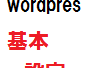
コメント